
时间:2021-07-09 06:14:34 来源:www.win10xitong.com 作者:win10
网友抱怨说他的电脑不知道是不是买到假货了,总是要出win10系统更新提示0xc0000005错误的故障,因为这个问题还是比较少见的,所以很多网友都不知道该如何解决,平时如果有人帮忙解决还好,要是这次没人帮忙怎么办呢?我们可以自己来动手解决win10系统更新提示0xc0000005错误的问题。其实可以效仿小编的这个流程进行如下操作:1、同时按住"win+R"打开运行窗口,输入"services.msc"并点击"确定"2、进入服务页面后,在右侧页面找到"windows update "并双击就很快的能够处理好这个问题了。要是大伙儿还是很懵,那我们再来看看win10系统更新提示0xc0000005错误的解决次序。
推荐系统下载:win10
操作流程:1。按住“win R”打开运行窗口,输入“services.msc”,然后单击“OK”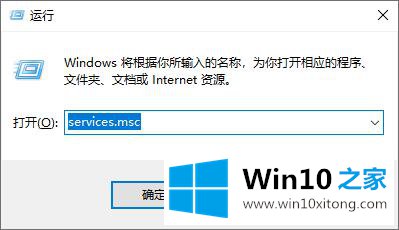
2.进入服务页面后,在右侧页面找到“windows update”并双击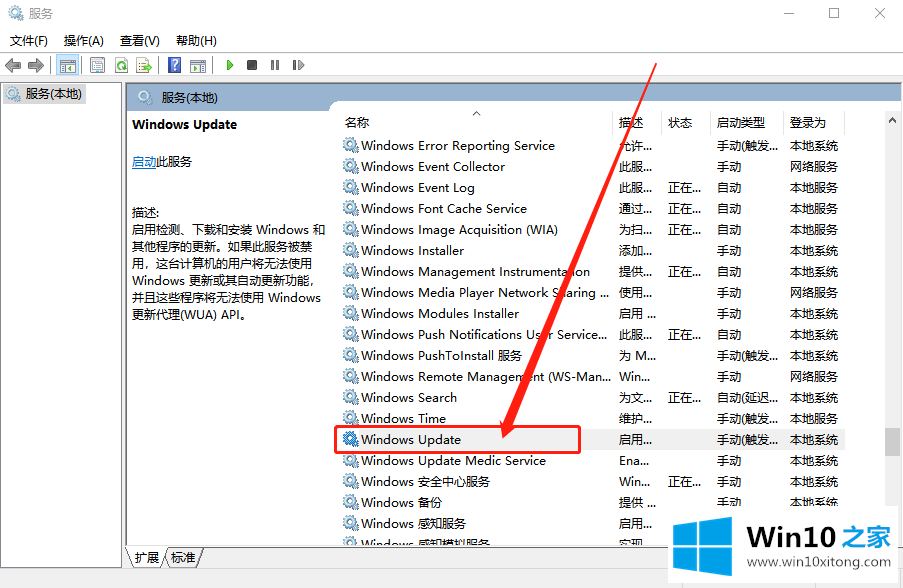
3.进入属性页后,将启动类型更改为“自动”,单击“应用”和“确定”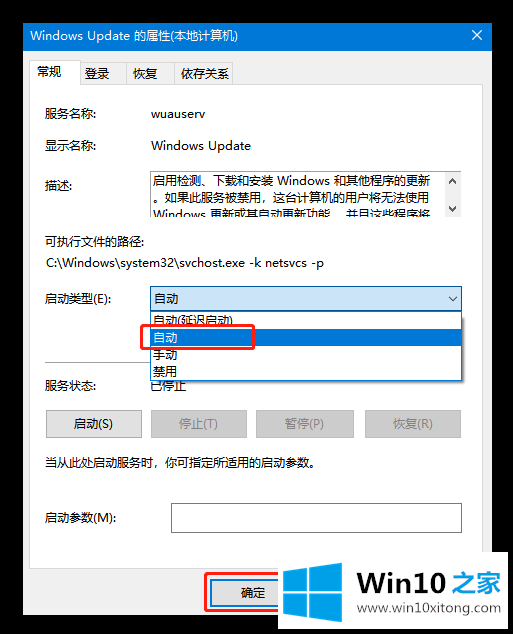
4.稍后重新启动计算机后,按住“win i”打开设置页面,然后单击“更新和安全”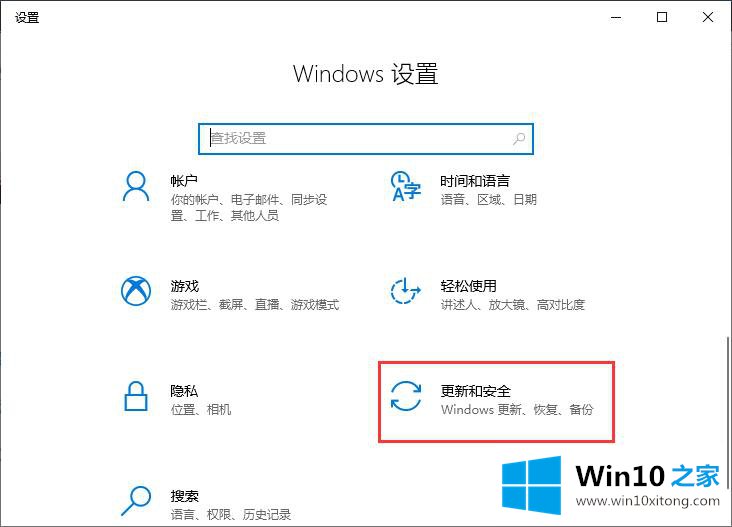
5.进入更新页面后,您可以更新系统
以上的内容已经非常详细的说了win10系统更新提示0xc0000005错误的解决次序,很简单的几个设置就可以解决win10系统更新提示0xc0000005错误的问题,相信这篇文章可以帮助到大家,谢谢。